清除浏览器缓存(如何清除浏览器缓存:简单操作,快速效果)
如何清除浏览器缓存:简单操作,快速效果
清除浏览器缓存是解决网页加载问题的一种有效方法。当我们浏览网页时,浏览器会将一些静态资源如图片、CSS文件以及JavaScript文件存储在本地的缓存中,以便加快页面加载速度。然而,有时候浏览器缓存可能会引发一些问题,例如页面不更新或加载错误的问题。在本文中,我们将教你如何清除浏览器缓存,让你的浏览器保持最佳状态。
第一步:选择正确的浏览器设置选项
清除浏览器缓存并不是一个困难的操作,但要确保选择正确的浏览器设置选项。不同浏览器的设置选项可能略有不同,以下是一些常见的浏览器和相应的清除缓存选项:
1. Google Chrome
对于Chrome用户,可以按下Ctrl + Shift + Delete来直接打开\"清除浏览数据\"选项。或者,你也可以点击Chrome右上角的菜单图标,在下拉菜单中选择\"更多工具\",然后选择\"清除浏览数据\"选项。
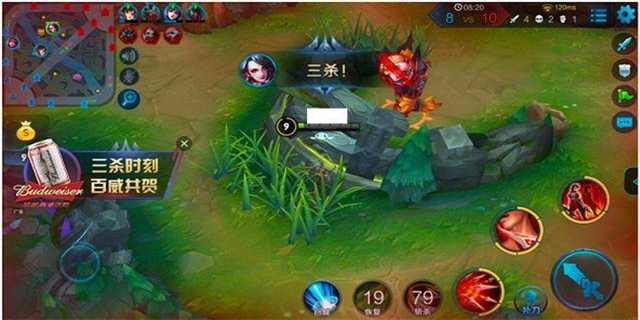
2. Mozilla Firefox
在Firefox中,你可以按下Ctrl + Shift + Delete来直接打开\"清除私人数据\"选项。或者,你也可以点击Firefox右上角的菜单图标,在下拉菜单中选择\"选项\",然后选择\"隐私与安全\"选项卡,在\"历史记录\"下点击\"清除历史记录\"按钮。
3. Microsoft Edge
对于Edge用户,你可以按下Ctrl + Shift + Delete来直接打开\"清除浏览数据\"选项。或者,你也可以点击Edge右上角的菜单图标,在下拉菜单中选择\"设置\",然后选择\"隐私、搜索和服务\"选项,在\"清除浏览数据\"下点击\"选择您要清除的内容\"。

无论你使用的是哪种浏览器,一旦打开相应的选项,你将会看到一个包含不同选项的对话框。通常情况下,你应该选择清除缓存和其他临时文件的选项,确保勾选了\"缓存\"或类似的选项。你也可以选择清除其他数据,例如浏览历史记录、下载记录等,这取决于你的需求。

第二步:点击清除按钮并等待
一旦你选择了正确的选项,接下来就是点击清除按钮并等待浏览器完成清除过程。清除过程的时间长度可能会受到缓存大小和清除选项的影响,所以请耐心等待。一般来说,清除缓存的时间不会太长。
第三步:重新加载网页并检查结果
一旦清除过程完成,你可以尝试重新加载之前出现问题的网页并检查结果。如果一切顺利,网页应该会重新加载并显示最新版本的内容。如果问题仍然存在,你可以尝试重新启动浏览器,或者清除其他相关的缓存,例如本地DNS缓存。
总的来说,清除浏览器缓存是解决网页加载问题的一种简单而快速的方法。无论你是为了更新网页内容还是修复加载问题,清除浏览器缓存都是一个值得尝试的方法。希望本文的指导对你有所帮助!


暂无评论,601人围观